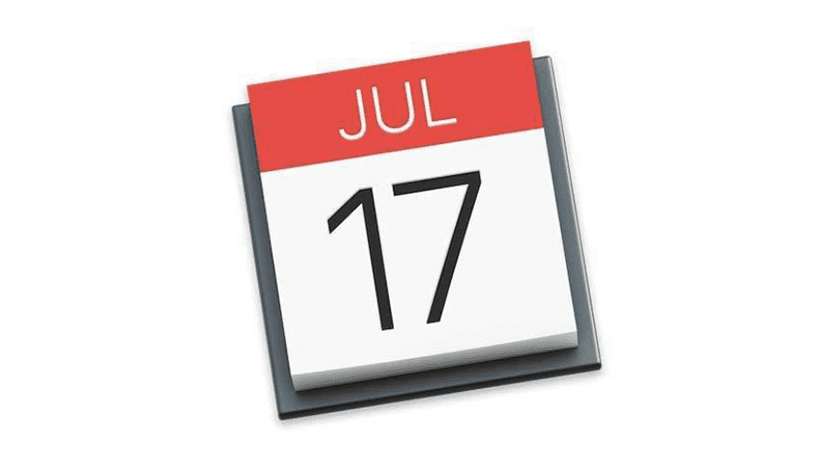
วันนี้เราจะมาดูว่าคุณสามารถพิมพ์ปฏิทินจาก Mac โดยตรงได้อย่างไรด้วยวิธีง่ายๆและรวดเร็วมาก อาจเป็นไปได้ว่าคุณต้องการแบ่งปันกับใครบางคนหรือคุณต้องการเพียงแค่แขวนไว้ในสำนักงานของคุณคุณสามารถแบ่งปันทางอีเมลข้อความหรืออะไรก็ได้ที่คุณต้องการ เมื่อเรามี PDF บน Mac ของเรา.
มันเป็นฟังก์ชั่นง่ายๆที่มีมาระยะหนึ่งแล้วใน macOS เวอร์ชันต่างๆและช่วยให้เรามีปฏิทินในรูปแบบนี้เพื่อให้เราตรวจสอบได้ทุกที่ทุกเวลา โดยไม่ต้องเข้าสู่แอปพลิเคชันปฏิทิน
เราจะไม่ตีไปรอบ ๆ พุ่มไม้และแม้ว่าจะมีหลายวิธีในการใช้ฟังก์ชันนี้ แต่เราจะมุ่งเน้นไปที่หนึ่ง แป้นพิมพ์ลัดเปิดประตูให้เรา ส่งออกปฏิทินของเราจาก Mac เป็น PDFเรามาดูขั้นตอนกัน:
- เราเปิดปฏิทินบน Mac ของเรา
- เรากดแป้นพิมพ์ลัด cmd + P
- คลิกที่ดำเนินการต่อ (แม้ว่าเราจะไม่ได้เชื่อมต่อเครื่องพิมพ์)

เราพิมพ์ ในกรณีที่ต้องการทำและหากเราไม่สามารถบันทึกบน Mac ได้โดยคลิกที่ตัวเลือก «บันทึกเอกสารเป็น PDF » (แท็บซ้ายล่าง) ตัวเลือกนี้น่าสนใจ แต่เรายังสามารถใช้แป้นพิมพ์ลัด Command ร่วมกับปุ่ม (P) ในสถานการณ์อื่น ๆ ได้ดังนั้นจึงสามารถพิมพ์หรือสร้าง PDF จากเอกสารบนเว็บไซต์หรือใช้งานได้ทุกที่ จำไว้ว่าฟังก์ชันนี้ช่วยให้คุณสามารถแปลงเนื้อหาเป็น PDF บันทึกเป็น PostScript หรือแม้แต่เปิดใน Preview